React Native开发React Native控件之DrawerLayoutAndroid抽屉导航切换组件讲解(13)
Posted 江清清
tags:
篇首语:本文由小常识网(cha138.com)小编为大家整理,主要介绍了React Native开发React Native控件之DrawerLayoutAndroid抽屉导航切换组件讲解(13)相关的知识,希望对你有一定的参考价值。
转载请标明出处:
http://blog.csdn.net/developer_jiangqq/article/details/50599951
本文出自:【江清清的博客】
(一)前言
【好消息】个人网站已经上线运行,后面博客以及技术干货等精彩文章会同步更新,请大家关注收藏:http://www.lcode.org
今天我们一起来看一下抽屉DrawerLayoutandroid导航切换控件的讲解与基本使用。
刚创建的React Native技术交流1群(282693535),React Native交流2群:(496601483),请不要重复加群!欢迎各位大牛,React Native技术爱好者加入交流!同时博客左侧欢迎微信扫描关注订阅号,移动技术干货,精彩文章技术推送!
该DrawerLayoutAndroid组件封装了Android平台的DrawerLayout控件(只限定与Android平台)。该抽屉页面(经常用于导航页面)是通过renderNavigationView进行渲染的。该DrawerLayoutAndroid的中的子视图会变成主视图(主要用于放置内容)。我们知道导航菜单中。导航栏的视图在屏幕中一开始是隐藏的,但是我们可以通过drawerPostition指定位置进行把导航视图拖拽出来,最终拖拽出来的距离大小可以使用drawerWidth属性进行指定。
(二)使用基本介绍
该控件用起来也还是相对比较简单的,只要熟悉一下其中基本的属性和方法即可,下面来看官方的一个实例:
/**
* Sample React Native App
* https://github.com/facebook/react-native
*/
'use strict';
import React, {
AppRegistry,
Component,
StyleSheet,
Text,
View,
DrawerLayoutAndroid,
} from'react-native';
class DrawerLayoutDemo extends Component {
render() {
var navigationView = (
<View style={{flex: 1, backgroundColor:'#fff'}}>
<Text style={{margin: 10, fontSize:15, textAlign: 'left'}}>I'm in the Drawer!</Text>
</View>
);
return (
<DrawerLayoutAndroid
drawerWidth={300}
drawerPosition={DrawerLayoutAndroid.positions.Left}
renderNavigationView={() =>navigationView}>
<View style={{flex: 1, alignItems:'center'}}>
<Text style={{margin: 10, fontSize:15, textAlign: 'right'}}>Hello</Text>
<Text style={{margin: 10, fontSize:15, textAlign: 'right'}}>World!</Text>
</View>
</DrawerLayoutAndroid>
);
}
}
const styles =StyleSheet.create({
});
AppRegistry.registerComponent('DrawerLayoutDemo',() => DrawerLayoutDemo);运行效果如下:

(三)使用基本介绍
3.1.View的属性使用 继承了View控件的属性信息(例如:宽和高,背景颜色,边距等相关属性样式)
3.2.drawerPosition 参数为枚举类型(DrawerConsts.DrawerPosition.Left,DrawerConsts.DrawerPosition.Right)
进行指定导航菜单用那一侧进行滑动出来,根据官方实例最终传入的两个枚举值分别 为:DrawerLayoutAndroid.positions.Left和DrawerLayoutAndroid.positions.Right
3.3.drawerWidth 进行指定导航菜单视图的宽度,也就是说该侧面导航视图可以从屏幕边缘拖拽到屏幕的宽度距离
3.4.keyboardDismissMode 参数为枚举类型('none','on-drag') 进行指定在导航视图拖拽的过程中是否要隐藏键盘
- none (默认值),默认不会隐藏键盘
- on-drag 当拖拽开始的时候进行隐藏键盘
3.5.onDrawerClose function 方法 当导航视图被关闭后进行回调该方法
3.6.onDrawerOpen function 方法 当导航视图被打开后进行回调该方法
3.7.onDrawerSlide function 方法 当导航视图和用户进行交互的时候调用该方法
3.8.onDrawerStateChanged function方法,该当导航视图的状态发生变化的时候调用该方法。该状态会有以下三种状态
- idle (空闲) 表示导航视图上面没有任何交互状态
- dragging (正在拖拽中) 表示用户正在和导航视图产生交互动作
- settling (暂停-刚刚结束) 表示用户 刚刚结束和导航视图的交互动作,当前导航视图正在打开或者关闭拖拽滑动动画效果
3.9.renderNavigationView function 方法,该方法进行渲染一个导航抽屉的视图(用于用户从屏幕边缘拖拽出来)
(四)DrawerLayoutAndroid使用实例
具体基本使用实例代码如下:
/**
* Sample React Native App
* https://github.com/facebook/react-native
*/
'use strict';
import React, {
AppRegistry,
Component,
StyleSheet,
Text,
View,
DrawerLayoutAndroid,
} from'react-native';
class DrawerLayoutDemo extends Component {
render() {
var navigationView = (
<View style={{flex: 1, backgroundColor:'blue'}}>
<Text style={{margin:10,color:'#fff',fontSize: 15, textAlign: 'center'}}>我是导航功能栏标题</Text>
<Textstyle={{marginTop: 10,marginLeft:20,color:'#fff',fontSize: 15, textAlign:'left'}}>1.功能1</Text>
<Textstyle={{marginTop: 10,marginLeft:20,color:'#fff',fontSize: 15, textAlign:'left'}}>2.功能2</Text>
</View>
);
return (
<DrawerLayoutAndroid
drawerWidth={150}
drawerPosition={DrawerLayoutAndroid.positions.left}
renderNavigationView={() =>navigationView}>
<View style={{flex: 1, alignItems:'center'}}>
<Textstyle={{margin: 10, fontSize: 15, textAlign: 'right'}}>我是主布局内容</Text>
</View>
</DrawerLayoutAndroid>
);
}
}
const styles =StyleSheet.create({
});
AppRegistry.registerComponent('DrawerLayoutDemo',() => DrawerLayoutDemo);运行效果截图:
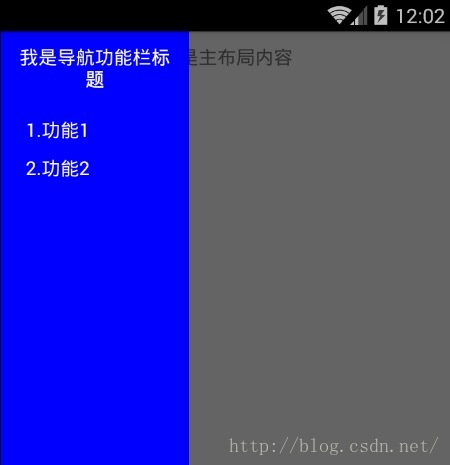
(五)最后总结
今天我们主要学习一下DrawerLayoutAndroid抽屉导航视图切换的介绍以及使用方法。大家有问题可以加一下群React Native技术交流群(282693535)或者底下进行回复一下。
尊重原创,转载请注明:From Sky丶清(http://blog.csdn.net/developer_jiangqq) 侵权必究!
关注我的订阅号(codedev123),每天分享移动开发技术(Android/ios),项目管理以及博客文章!(欢迎关注,第一时间推送精彩文章)

关注我的微博,可以获得更多精彩内容
以上是关于React Native开发React Native控件之DrawerLayoutAndroid抽屉导航切换组件讲解(13)的主要内容,如果未能解决你的问题,请参考以下文章
React Native 错误 - 不变违规:ART 已从 React Native 中删除
使用 react-native router-flux 时,BackHandler 在 react-native 侧面菜单中不起作用
